Märkus.: Soovime pakkuda teie keeles kõige ajakohasemat spikrisisu niipea kui võimalik. See leht on tõlgitud automaatselt ja sellel võib leiduda grammatikavigu või ebatäpsusi. Tahame, et sellest sisust oleks teile abi. Palun märkige selle lehe allservas, kas sellest teabest oli teile kasu või mitte. Soovi korral saab ingliskeelset artiklit lugeda siit.
Kui te ei saa projekti suurel ekraanil, proovige märkmeteta Windows 10 arvuti.
Lülitage oma Windows 10 PC into raadiovõrguühenduse kuvamine
-
Avage Tegevuskeskus. See on esitatud kõne mulli ikoon Kuva alumises paremas nurgas.
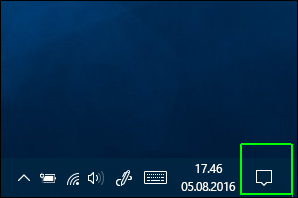
-
Valige ühendust. (Kui ühendus toimingu paan pole nähtav, klõpsake esmalt nuppu Laienda toimingud terve kogumi kuvamiseks.)
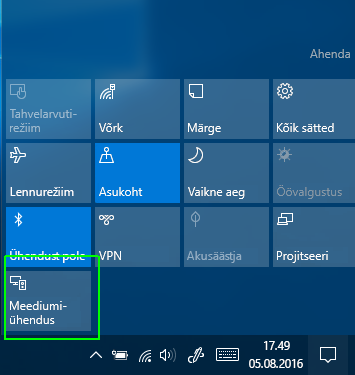
-
Valige Projecting sellesse arvutisse.
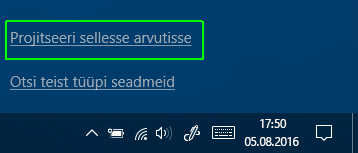
Kuvatakse aken sätted .
Kui teie Arvutis ei saa kasutada Miracast vastu võtta, saate peatub sel hetkel, nii teade.
-
Valige esimene rippmenüü Saadaval kõikjal või kõikjal turvaline võrkudes saadaval .
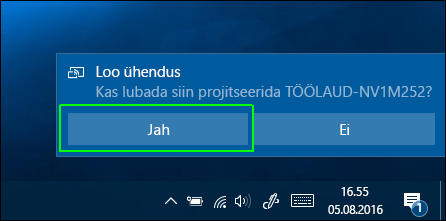
-
Valige jaotises Ask projekti selle arvutiga, ainult esimest korda või iga kord, kui.
Soovitame kasutada ainult esimest korda, mugavuse. Iga kord, kui tagab, et iga katse projekti seadmest, et arvutisse oleks vaja oma õigus.
-
Soovitatav on Vaja PIN-koodi Bluetooth välja lülitatud, sest teil on anda õiguse vastuvõtmise arvutis ikkagi lahkumata. Samuti saate otsustada, kas soovite saada projektsiooni taotlusi ainult siis, kui see on ühendatud arvuti.
-
Kui Windows 10 annab märku, et mõnda muud seadet soovib Project arvutiga, klõpsake nuppu Jah .
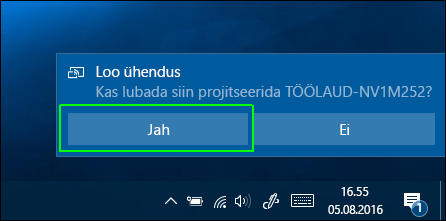
Rakenduse Windows ühenduse avaneb eraldi aknas. Saate lohistada, suuruse või maksimeerimiseks.










